So deaktivieren Sie Inline-Textvorhersagen auf Ihrem iPhone, iPad und Mac
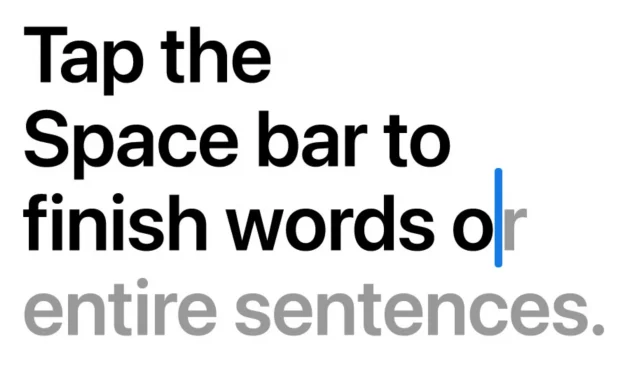
So deaktivieren Sie Inline-Textvorhersagen auf Ihrem iPhone, iPad und Mac, ohne die Wortvorschläge über der Tastatur zu deaktivieren.
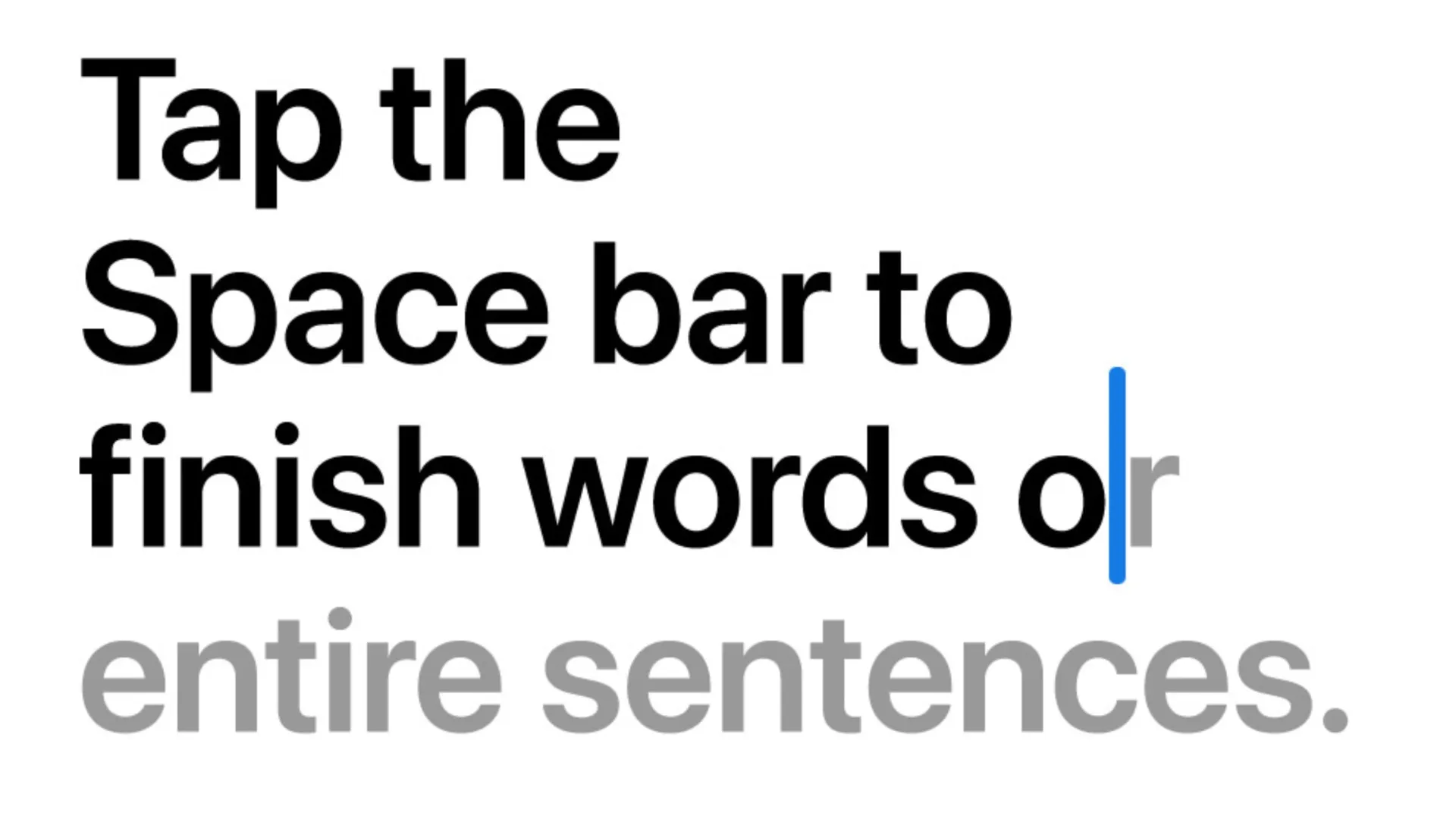
LLMs unterstützen die Textvorhersagefunktionen von iOS 17 | Bild: Apple
Die virtuelle Tastatur von iOS 17 nutzt große Sprachmodelle (LLMs), um Autovervollständigungsfunktionen wie Inline-Textvorhersagen zu verbessern, die Sätze, die Sie eingeben, automatisch vervollständigen, indem Sie das Wort oder die Phrase durch Drücken der Leertaste in grauem Text akzeptieren.
Leider unterstützen iOS-Versionen vor iOS 17.2 das Deaktivieren der Inline-Texterkennung nicht, ohne Wort- und Emoji-Vorschläge über der Tastatur zu deaktivieren .
Keine Sorge, Freunde, schnappen Sie sich Ihr Telefon und folgen Sie unserer Erklärung, wie Sie Inline-Vorhersagen auf einem iPhone, iPad und Mac deaktivieren, ohne die praktischen Vorschläge zur automatischen Vervollständigung über der Tastatur zu deaktivieren.
So deaktivieren Sie Inline-Textvorhersagen auf einem iPhone und iPad
In iOS 17.2, iPadOS 17.2 und macOS Sonoma 14.2 oder höher können Sie Inline-Textvorhersagen in den Tastatureinstellungen deaktivieren und weiterhin Vorhersagetext verwenden.
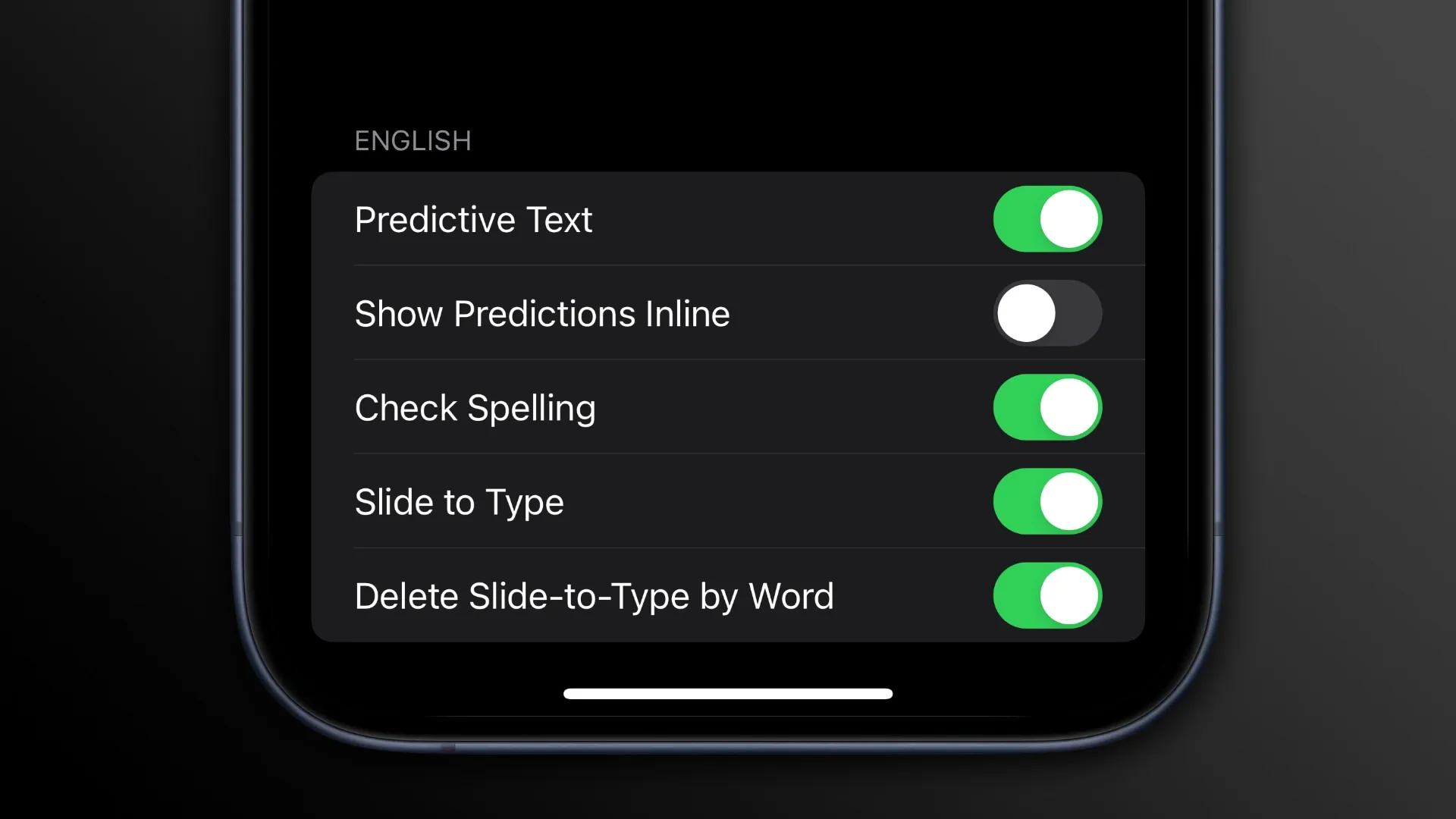
Einstellungen für die Texterkennung in iOS 17.2 | Bild: Christian Zibreg/iDB
- Starten Sie die Einstellungen- App auf Ihrem iPhone oder iPad
- Wählen Sie in der Hauptliste „Allgemein“ aus.
- Wählen Sie Tastatur .
- Scrollen Sie nach unten und deaktivieren Sie die Option „Vorhersagen inline anzeigen“ .
Dadurch werden Vorhersagen in grauem Text deaktiviert, aber Sie sehen weiterhin vorgeschlagene Wörter über der Tastatur (um diese zu deaktivieren, schalten Sie die Textvorhersage in den Tastatureinstellungen aus).
So deaktivieren Sie Inline-Textvorhersagen auf einem Mac
Verwenden Sie die Tastatureinstellungen in der Systemeinstellungen-App auf Ihrem Mac mit macOS Sonoma 14.2 oder höher, um Inline-Textvorhersagen zu deaktivieren.
- Klicken Sie auf das Apple- Menü und wählen Sie Systemeinstellungen .
- Scrollen Sie nach unten und wählen Sie in der Seitenleiste Tastatur aus.
- Klicken Sie auf die Schaltfläche „Bearbeiten“ unter der Überschrift „Texteingabe“ .
- Deaktivieren Sie „Inline-Vorhersagetext anzeigen“ und klicken Sie dann auf „Fertig“ .
Inline-Textvorhersagen funktionieren auf Ihrem Mac genauso wie auf Ihrem iPhone und iPad: Drücken Sie die Leertaste, um einen Inline-Vorschlag anzunehmen, oder tippen Sie weiter, um ihn zu ignorieren.
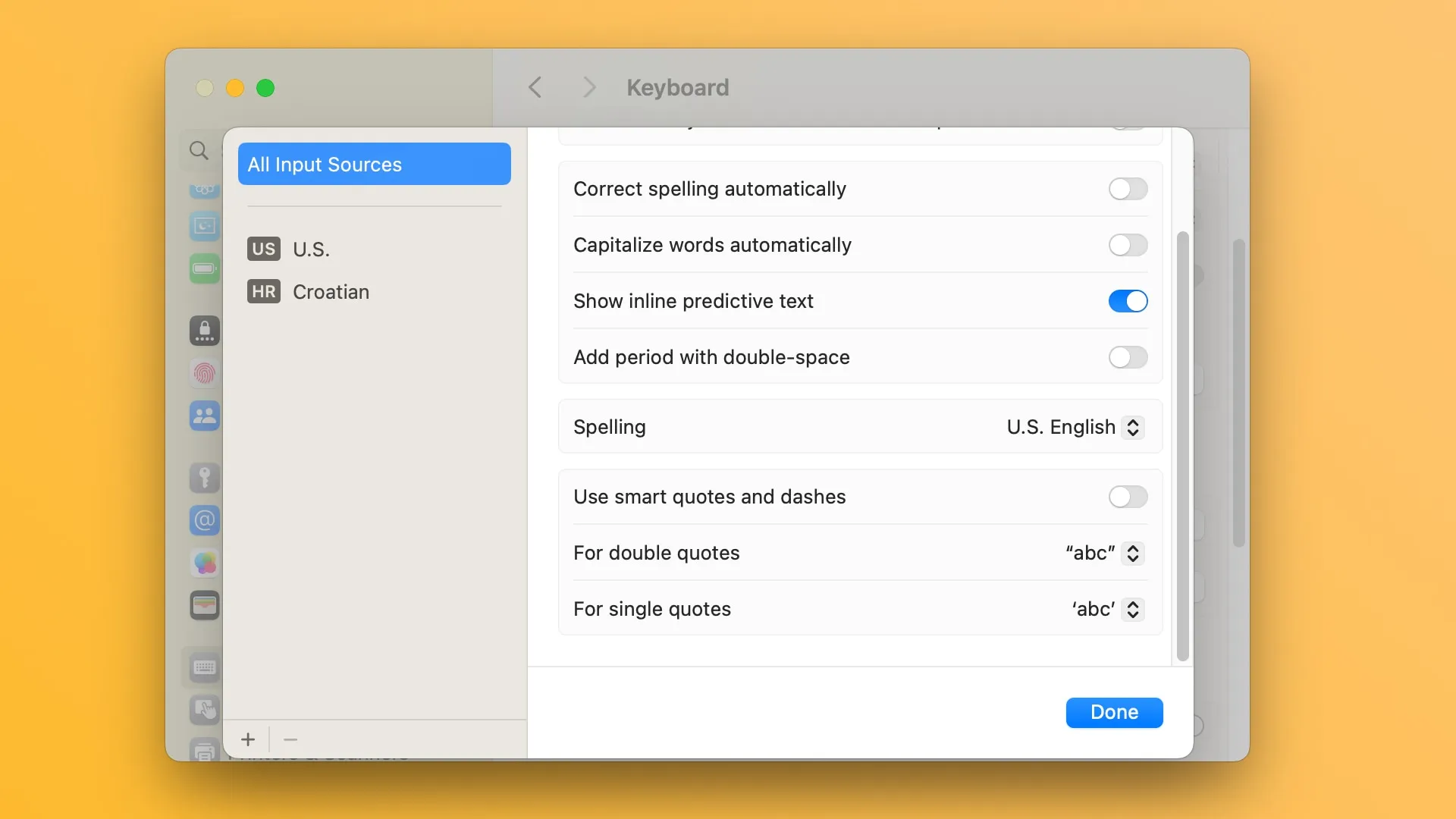
Inline-Textvorhersage in macOS 14.2 | umschalten Bild: Christian Zibreg/iDB
Die Vorhersage von Inline-Text kann separat von der Autokorrekturfunktion umgeschaltet werden, die falsch geschriebene Wörter rot unterstreicht und Vorschläge anzeigt. Um die automatische Korrektur ein- oder auszuschalten, schalten Sie den Schalter mit der Bezeichnung „ Rechtschreibung automatisch korrigieren“ um . Um die Autokorrektur für jede App separat zu verwalten , klicken Sie auf das Menü Bearbeiten > Rechtschreibung und Grammatik .
Tippen Sie schneller mit der Texterkennung auf dem iPhone, iPad und Mac
Inline-Textvorhersagen und andere prädiktive Tastatureinstellungen nutzen maschinelles Lernen auf dem Gerät, um jeden getätigten Tastendruck zu analysieren. Inline-Textvorhersagen unterstützen nicht alle mit iOS 17 kompatiblen Telefone – Sie benötigen mindestens ein iPhone 12, um die Funktion nutzen zu können.
Inline-Textvorhersagen sind nicht für alle Sprachen verfügbar. Zu diesem Zeitpunkt wurde nur in neun Regionen auf Englisch gearbeitet. Besuchen Sie gelegentlich die Seite „Verfügbarkeit von iOS-Funktionen“ von Apple, um zu prüfen, ob Unterstützung für neue Sprachen hinzugefügt wurde.
Schreibe einen Kommentar